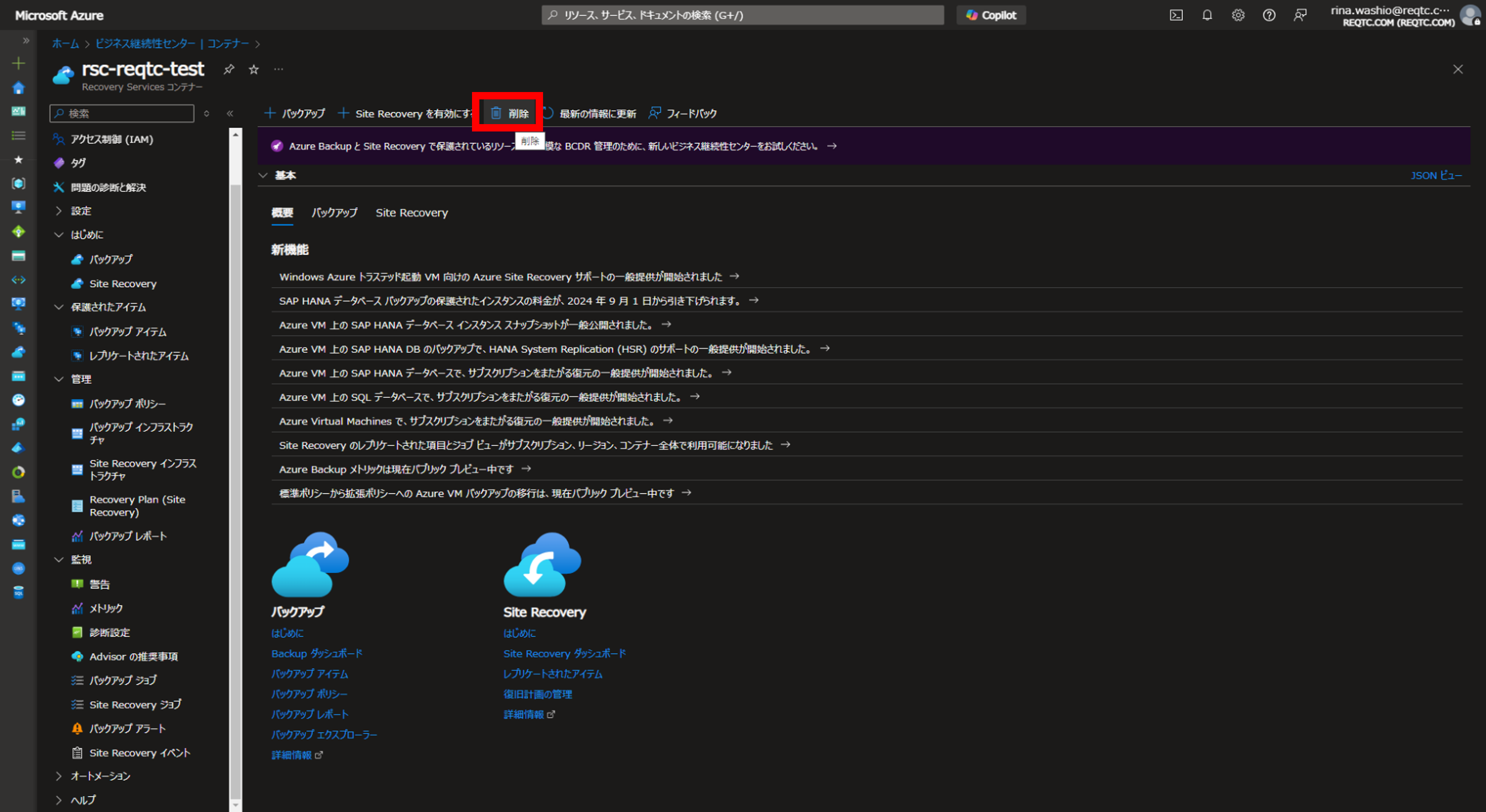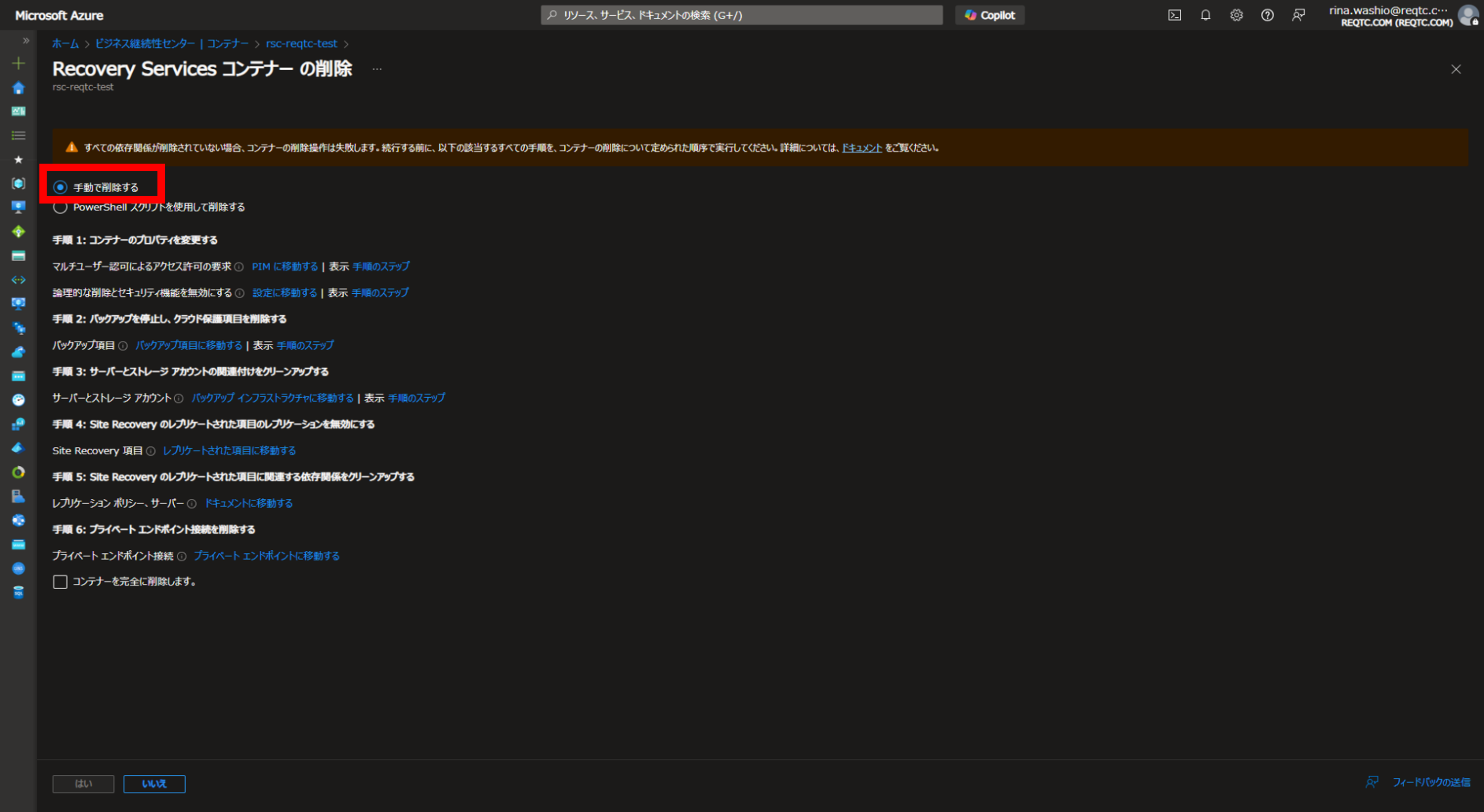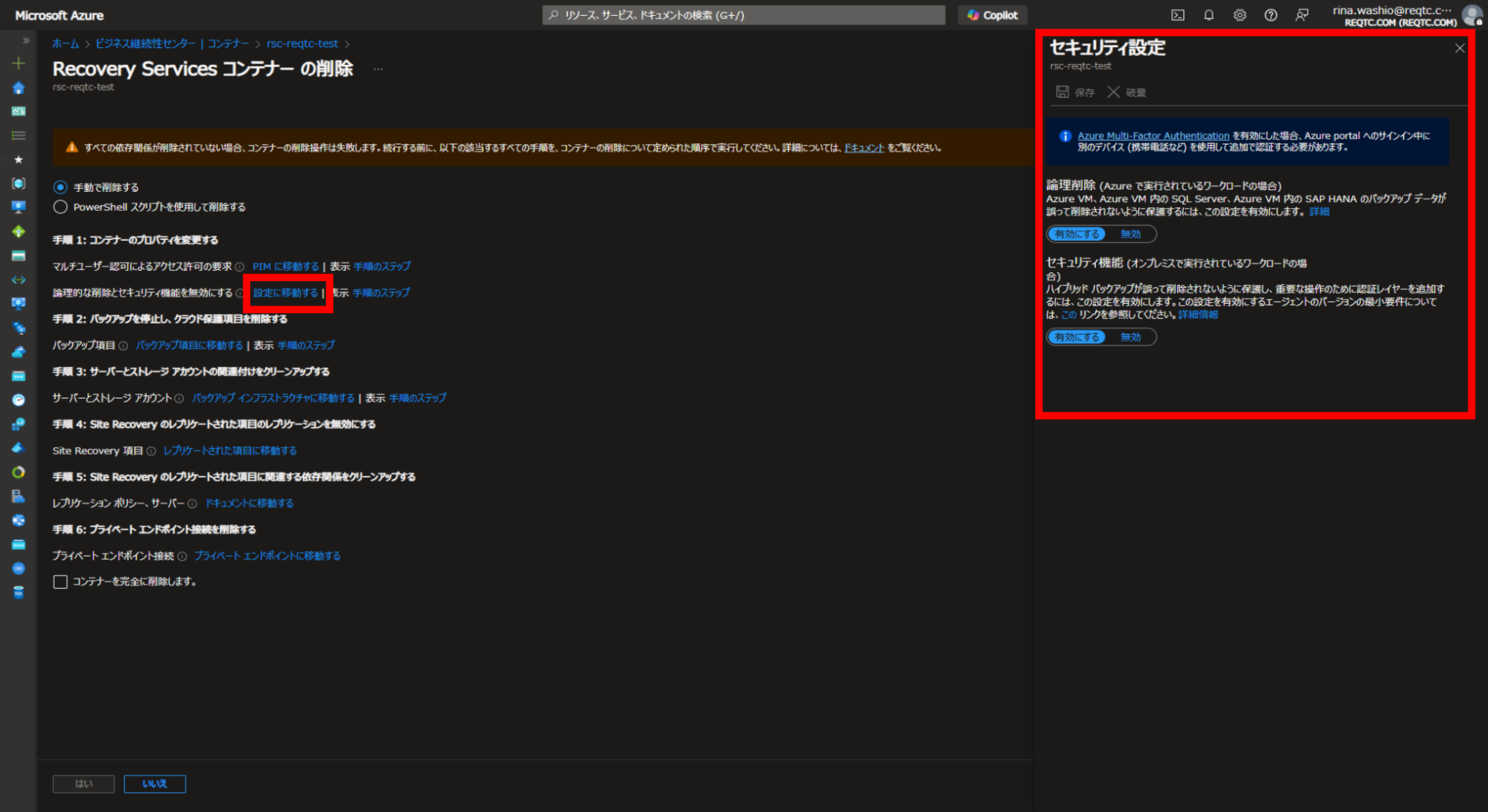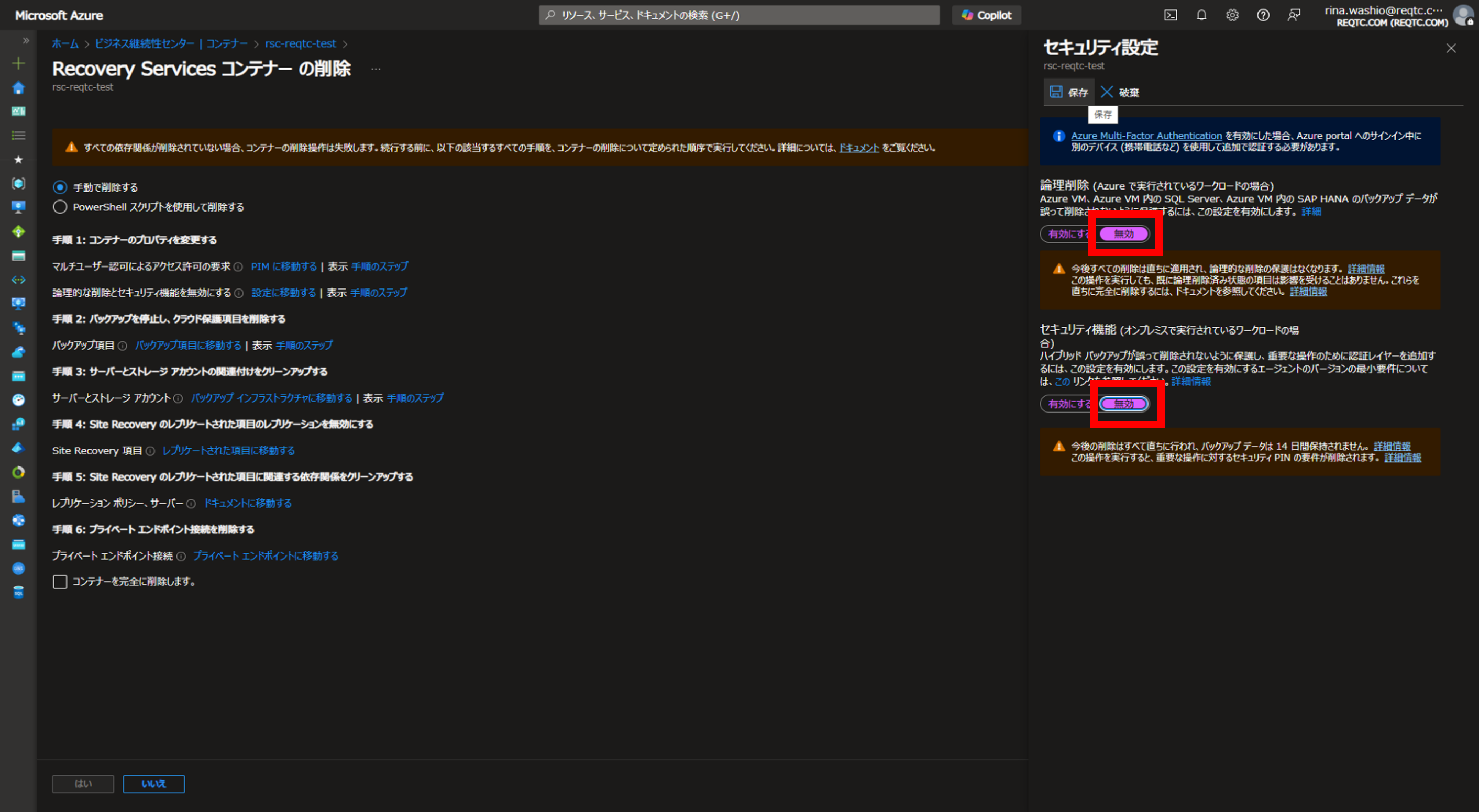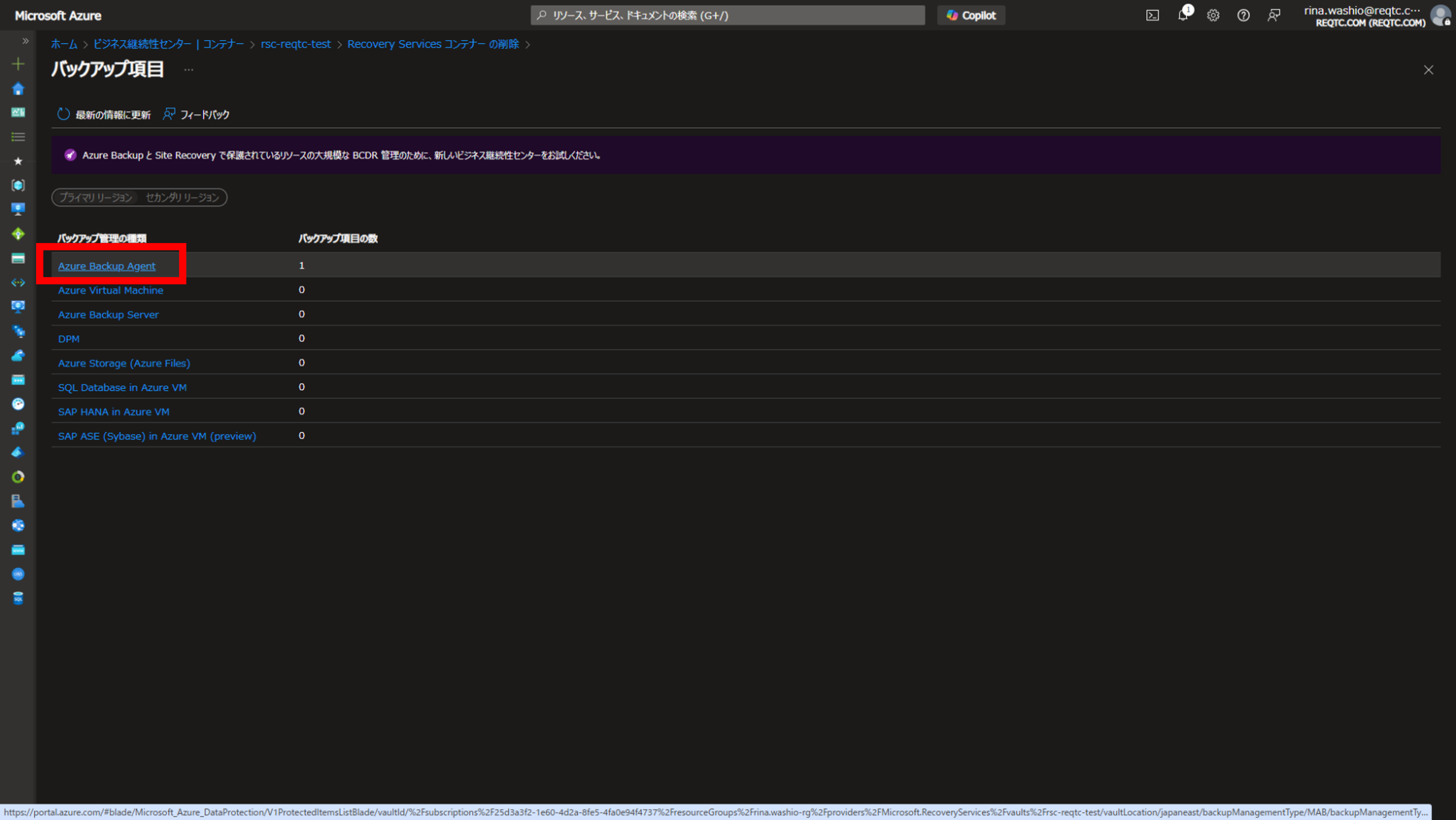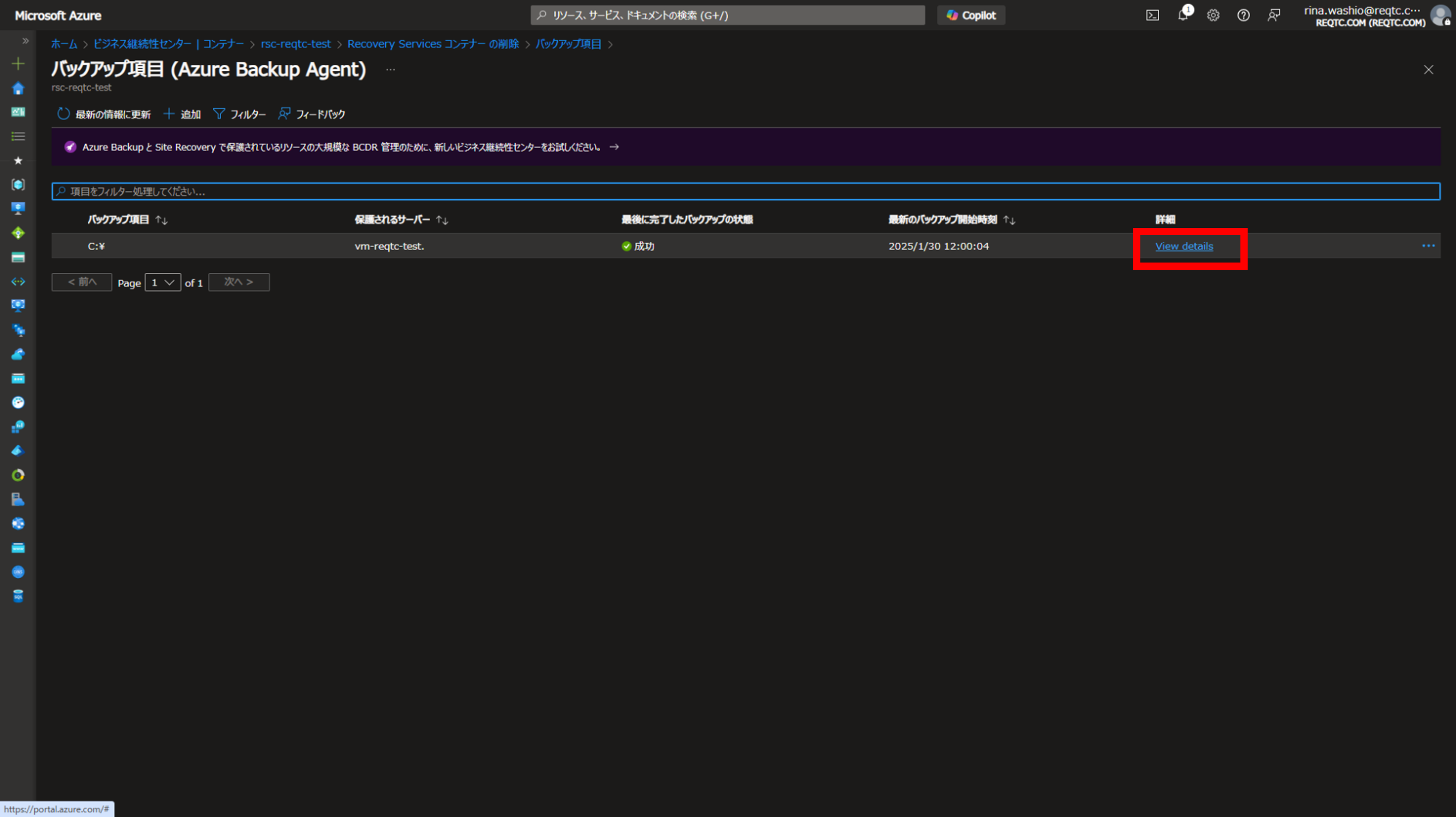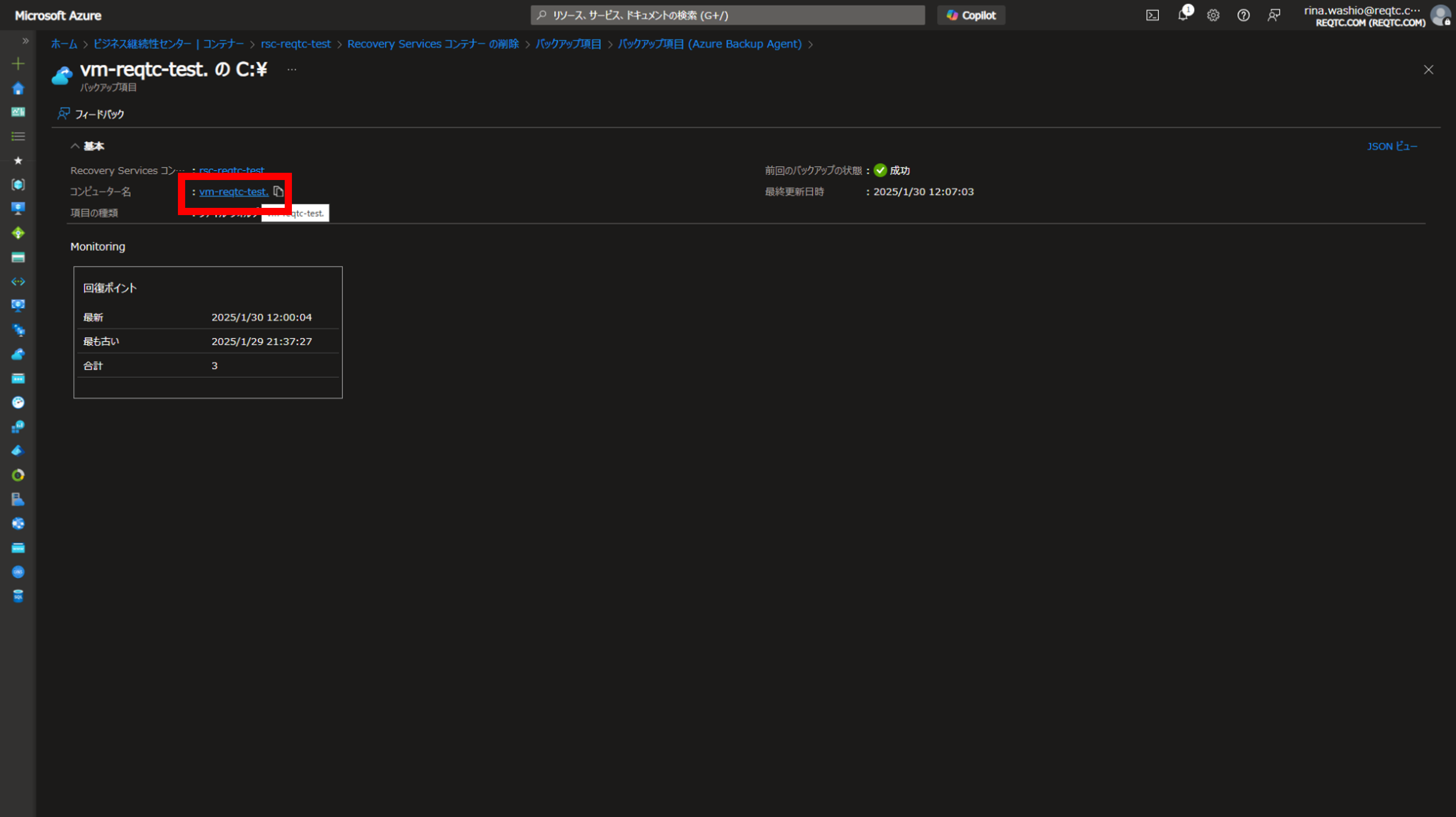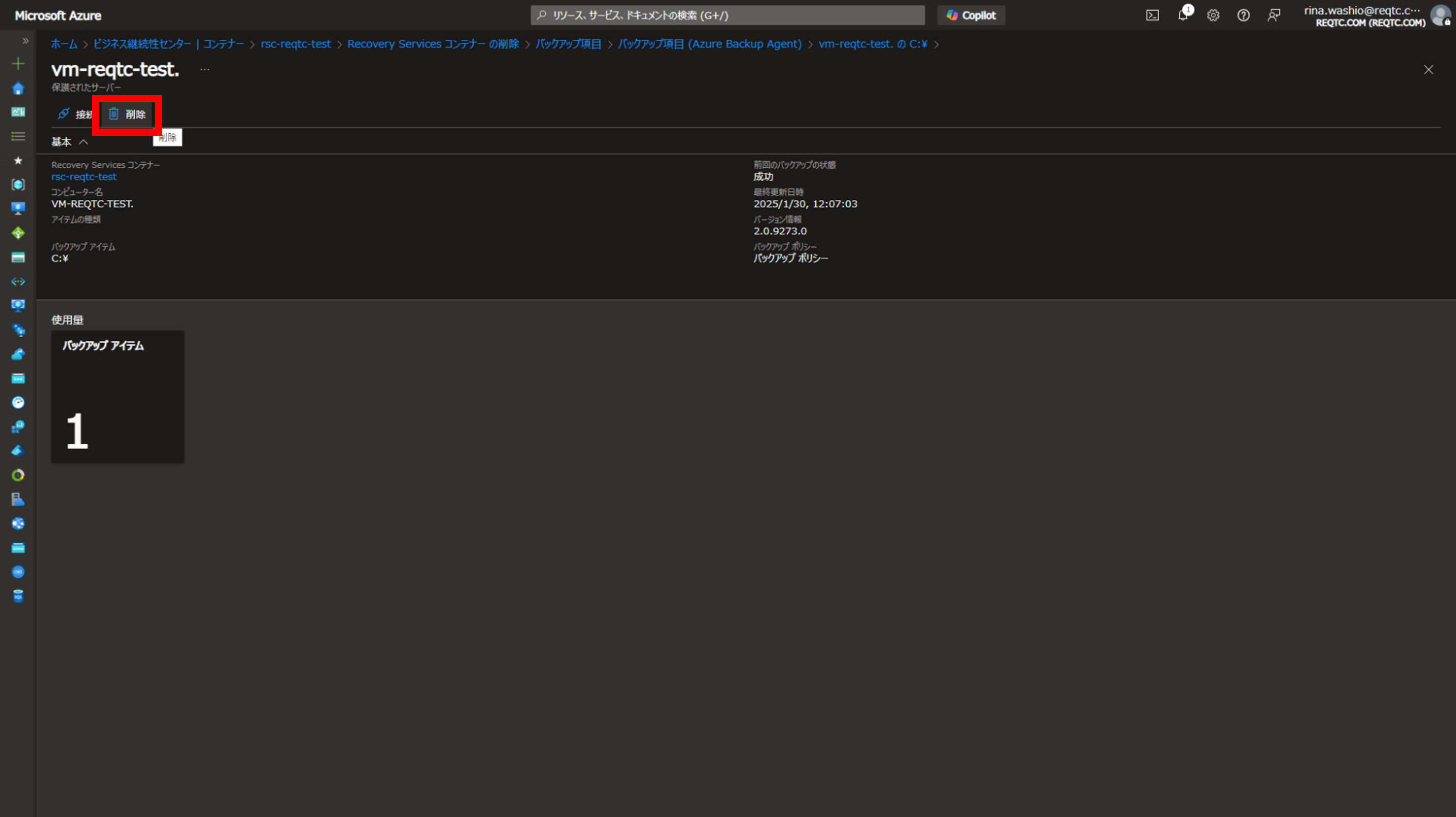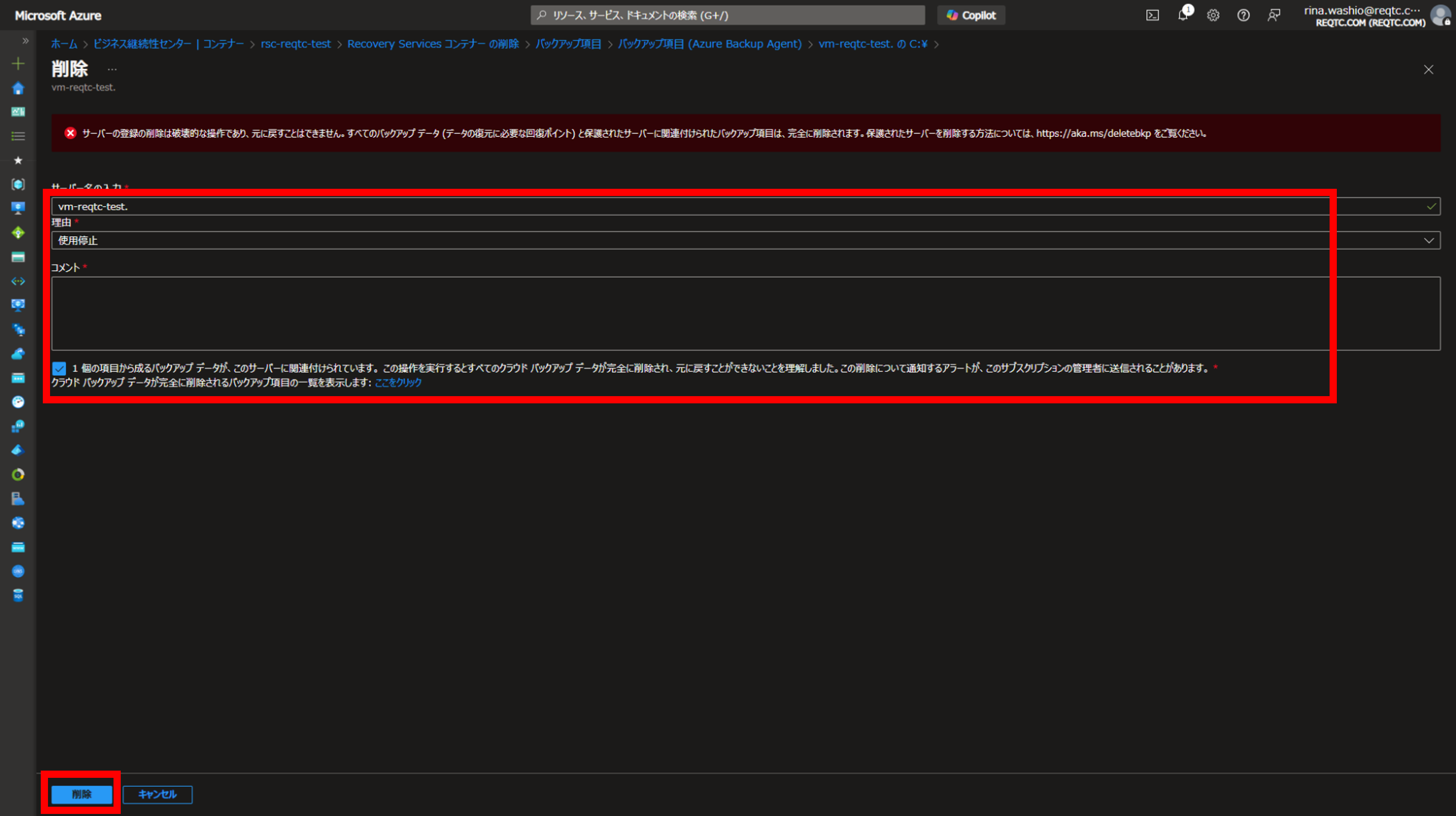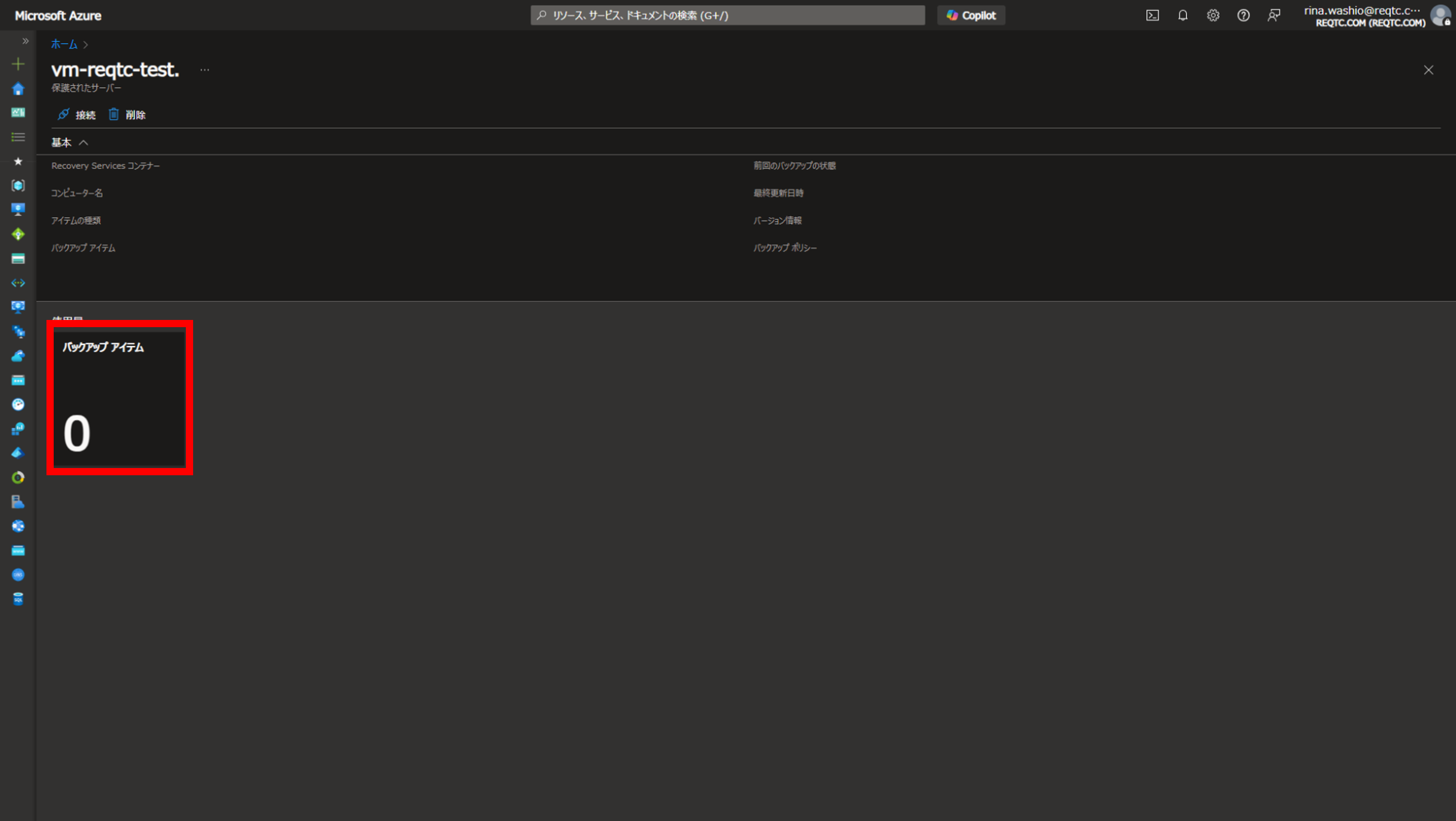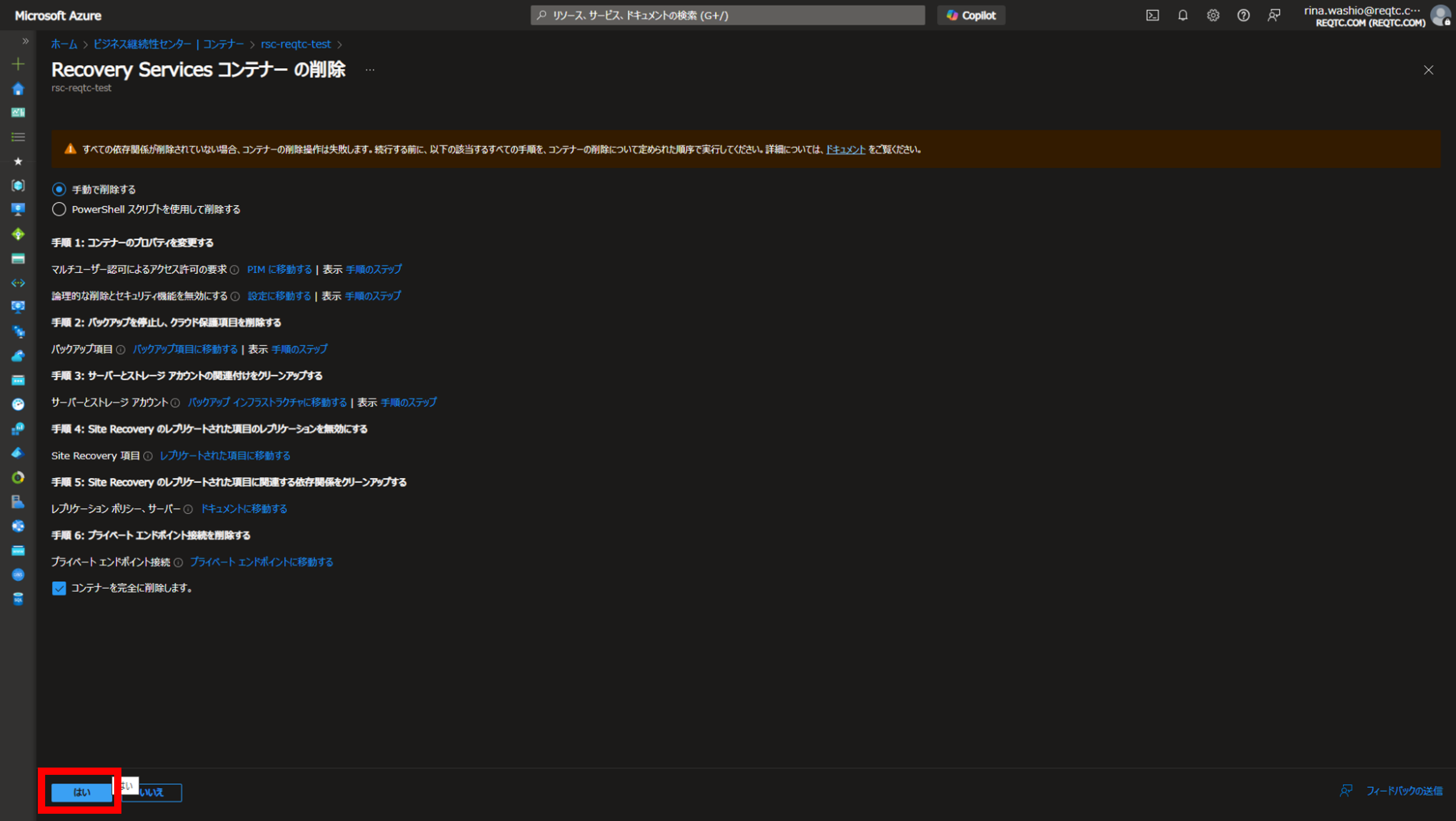はじめに
クラウド技術部の鷲尾です。 前回はRecovery Service コンテナーを使ったWindows Serverのバックアップ設定手順を紹介しました。今回はその続きでRecovery Service コンテナーの削除方法についてご紹介します。
また、Recovery Service コンテナーを使ったWindows Serverのバックアップを見ていない方は、ぜひ下記のブログもご覧ください。
【Azure】オンプレミスWindows VMをRecovery Service コンテナーにバックアップする
目次
- Recovery Service コンテナーの削除
- まとめ
Recovery Service コンテナーの削除
ワンクリックだけで削除されるサービスではないので、予期しない課金を発生させないためにもご参考になればと思います。
Azure portalにサインインし、ビジネス継続性センター>コンテナー>作成したRecovery Service コンテナーへアクセスし、削除をクリックします。
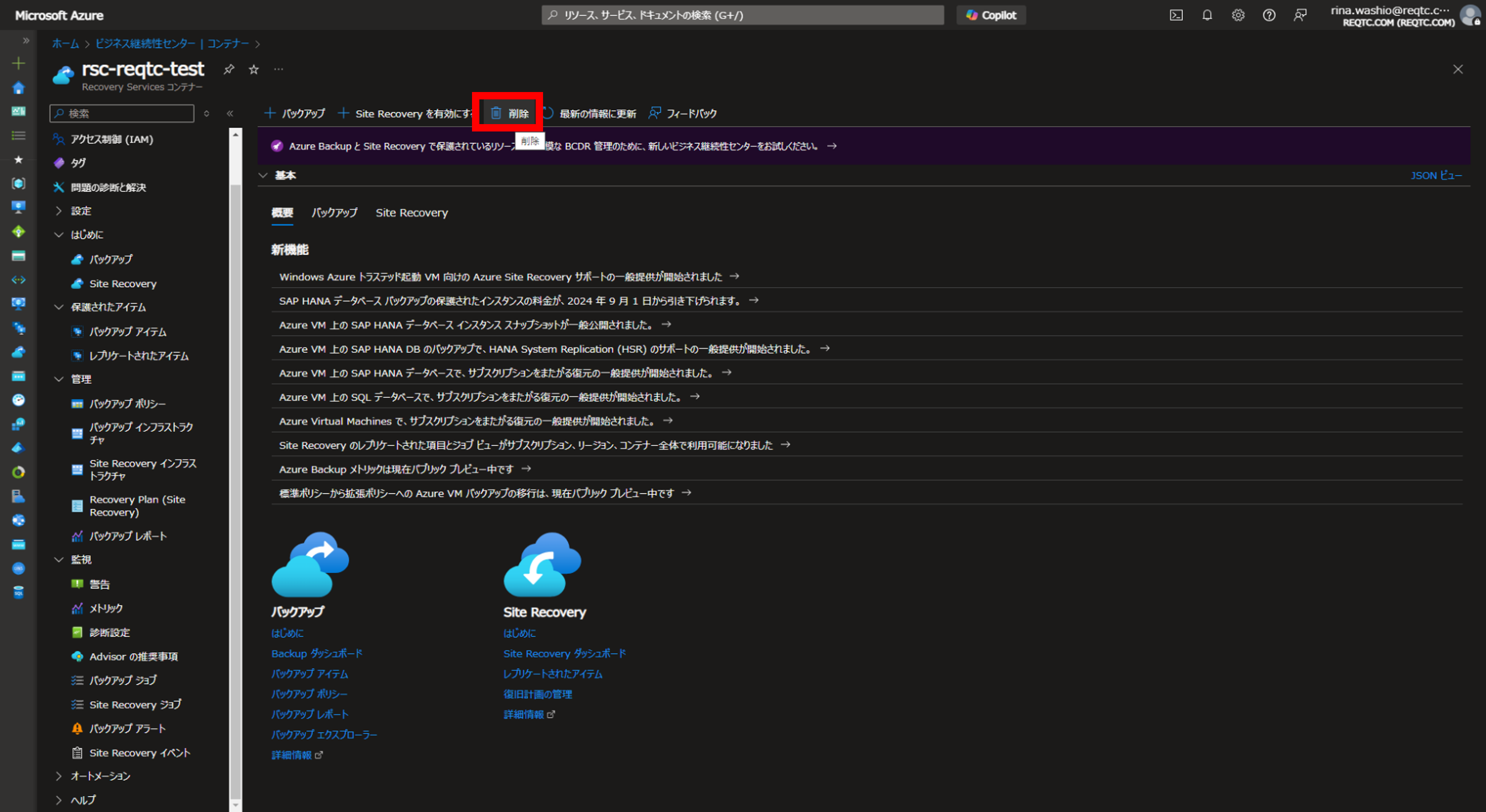
Powershellでスクリプトを流し込めば、削除することもできますが、すべてGUIで操作します。手動で削除するを選択します。
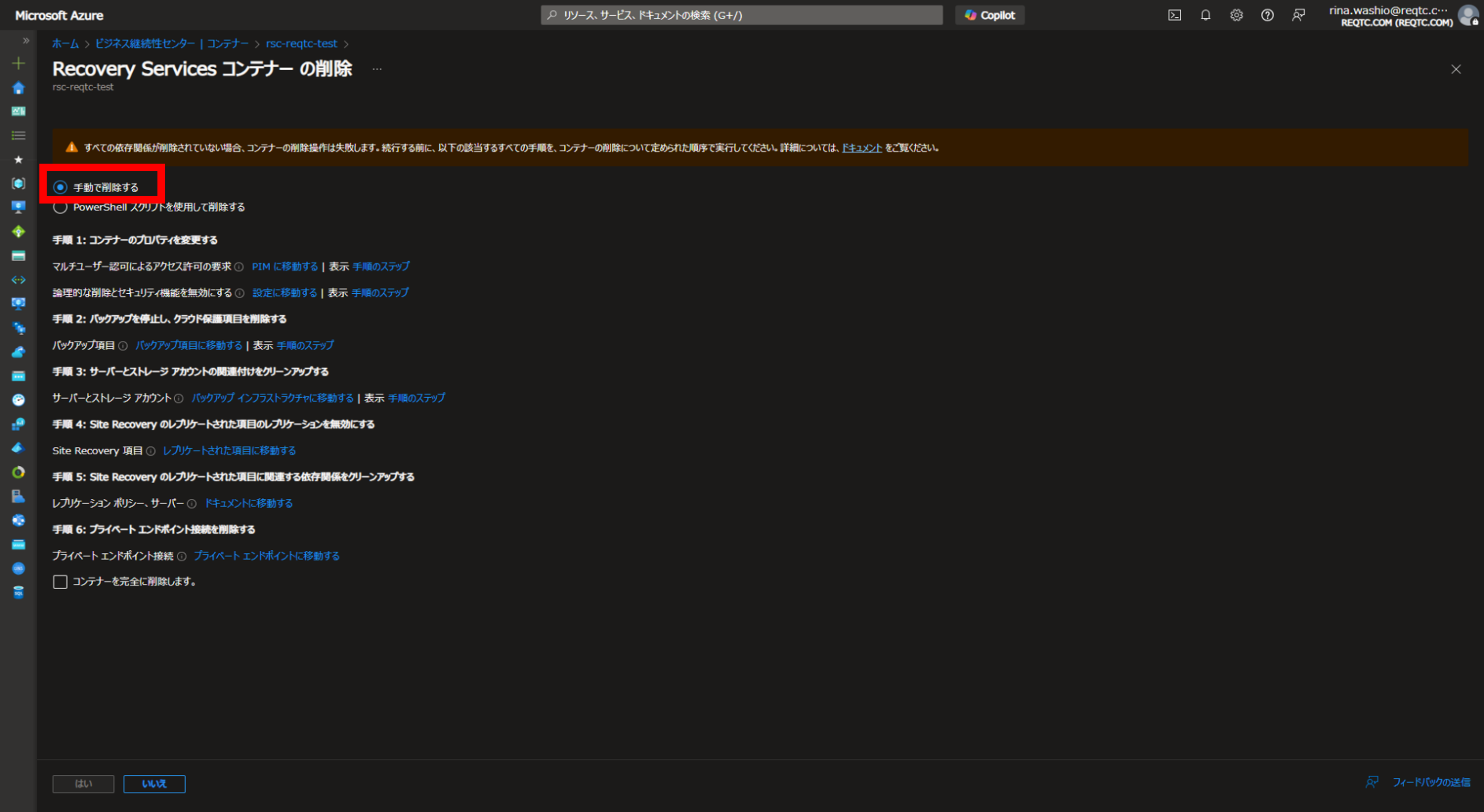
今回特に設定していないため割愛しますが、PIM(Privileged Identity Management)を利用している場合はマルチユーザーによるアクセス許可の要求を確認してください。
論理的な削除とセキュリティ機能を無効にするの設定へ移動するをクリックすると画面右のような設定が出てきます。
※論理的な削除とは、誤操作等でバックアップを削除してしまっても、14日間はデータを保持してくれる機能になります。
※セキュリティ機能はオンプレミスのバックアップデータの操作を実行すると、アラート発砲や、ユーザー認証を求めるなど、バックアップデータのセキュリティ保護機能を持ちます。
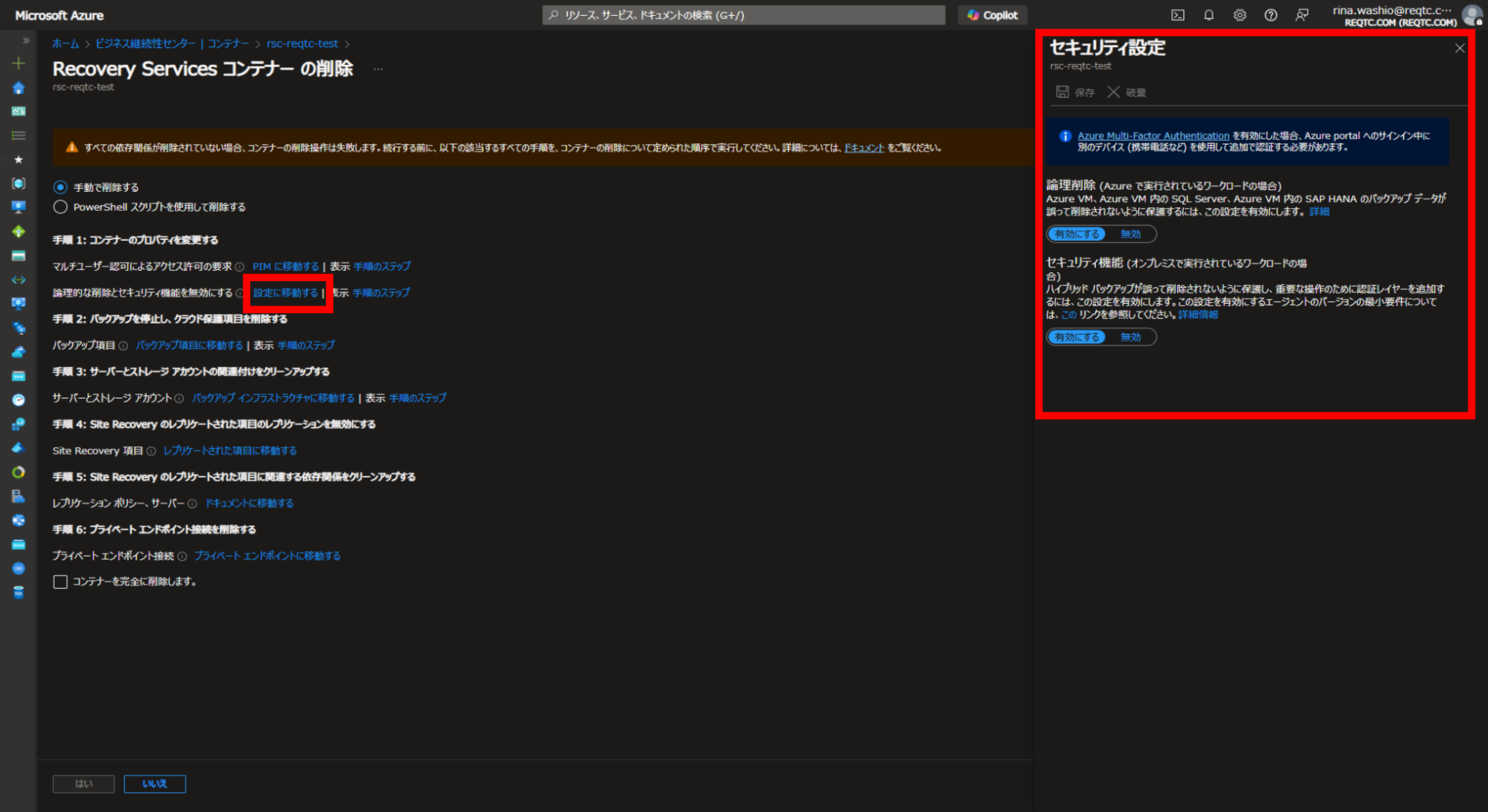
既定では有効になっているため無効にし、保存します。
次にバックアップ項目に移動するをクリックします。Recovery Service コンテナーを削除する前に格納されたバックアップデータを削除する必要があります。
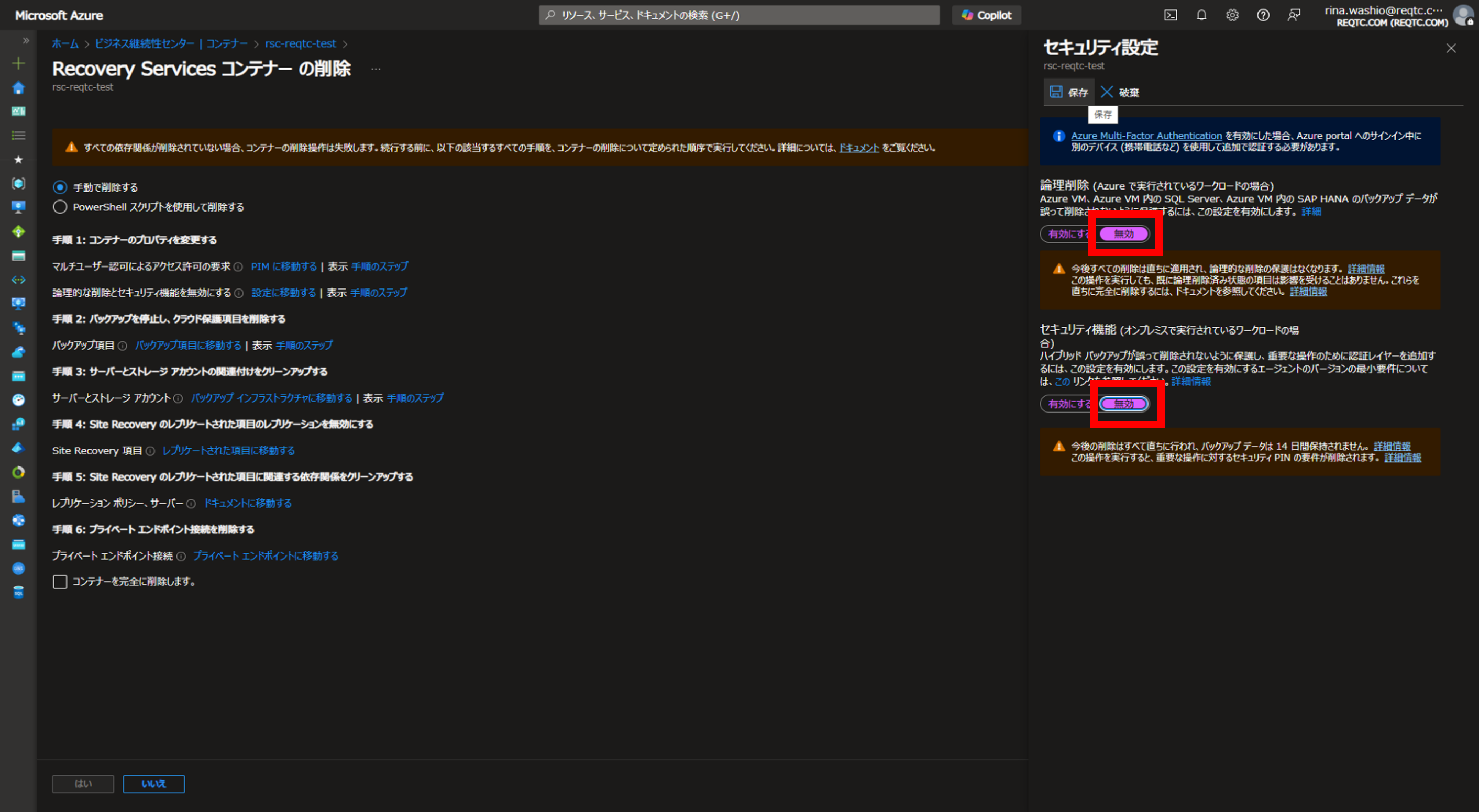
Azure Backup Agentをクリックします。
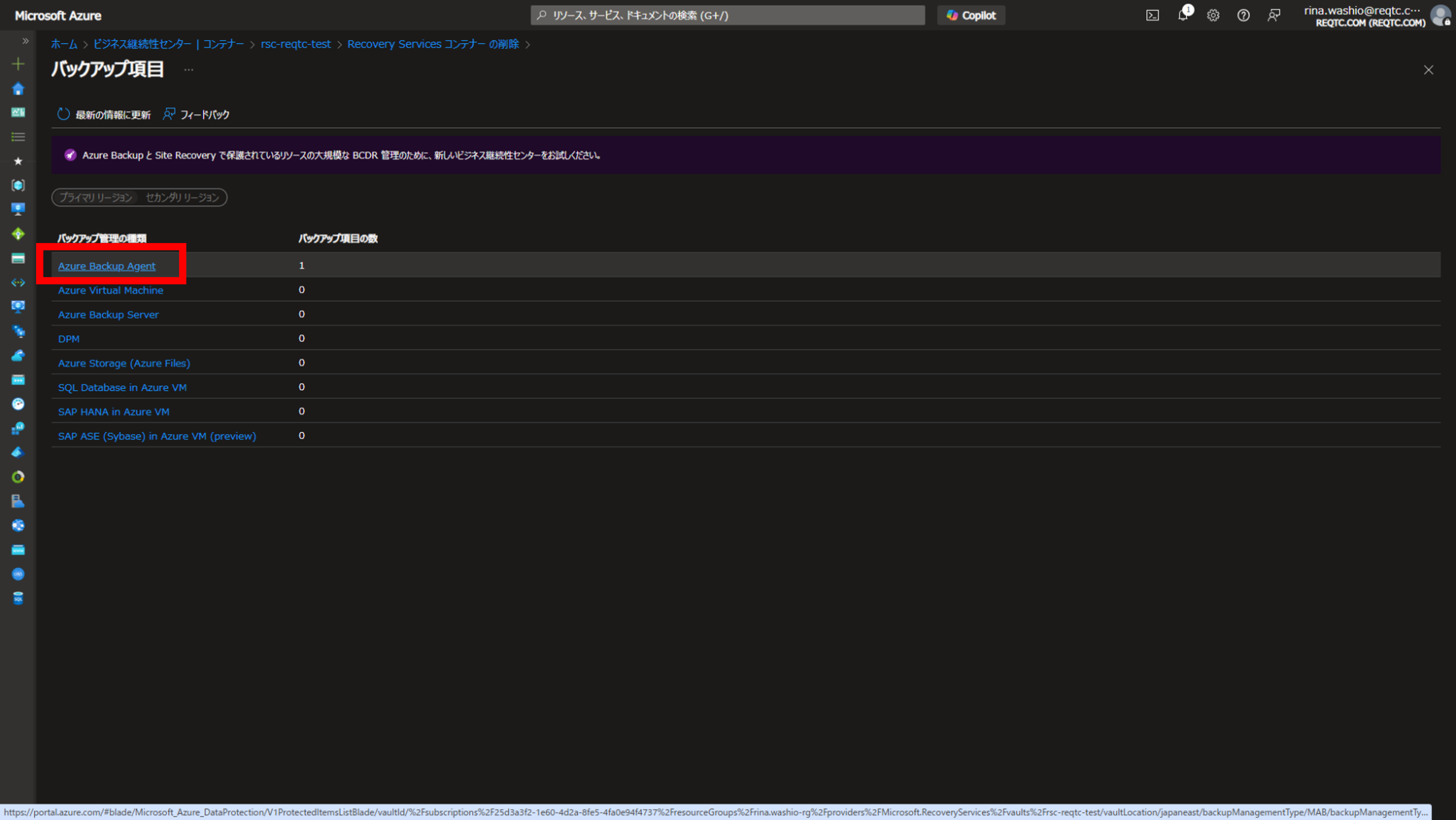
View detailsをクリックします。
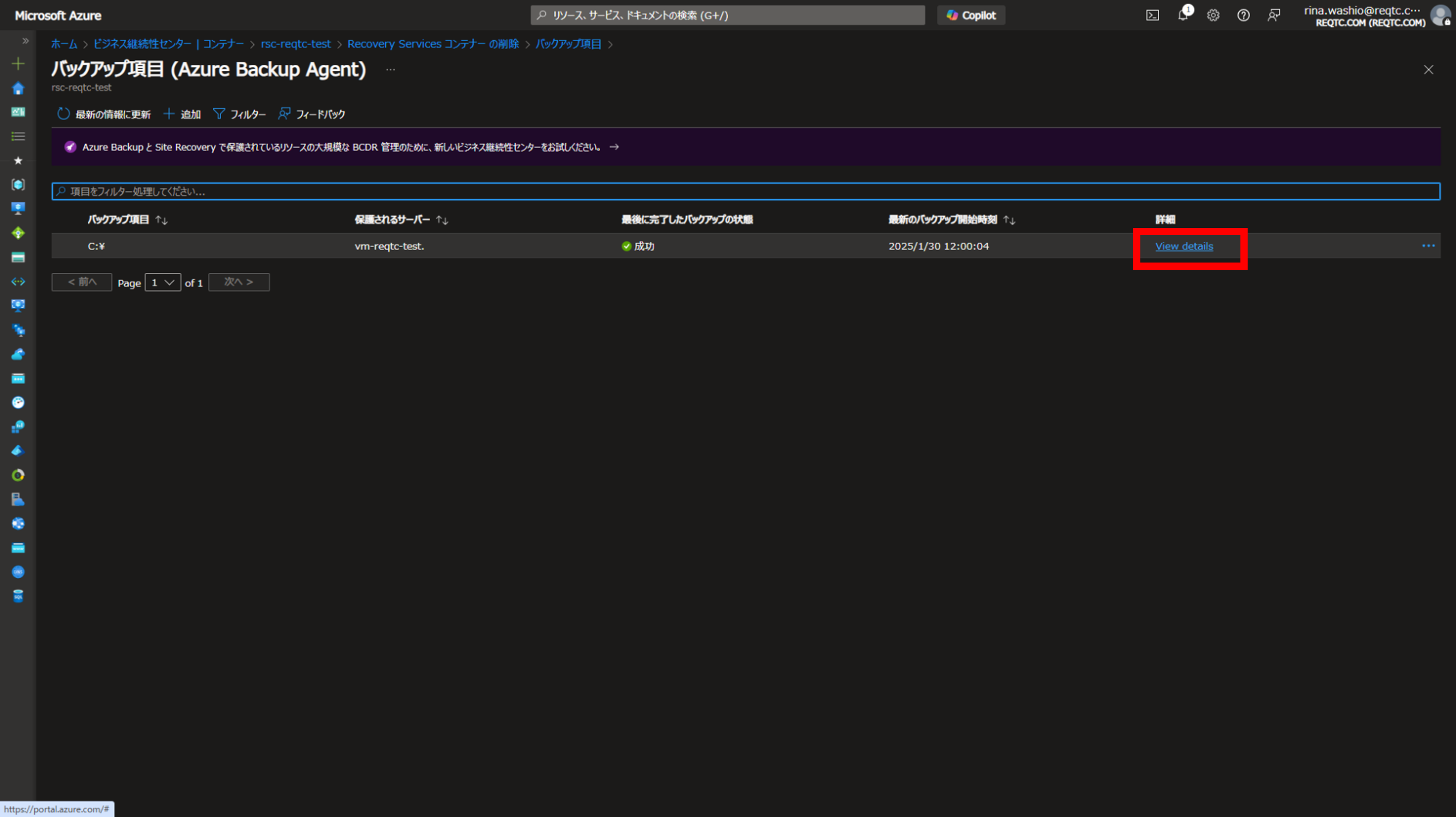
コンピューター名をクリックします。
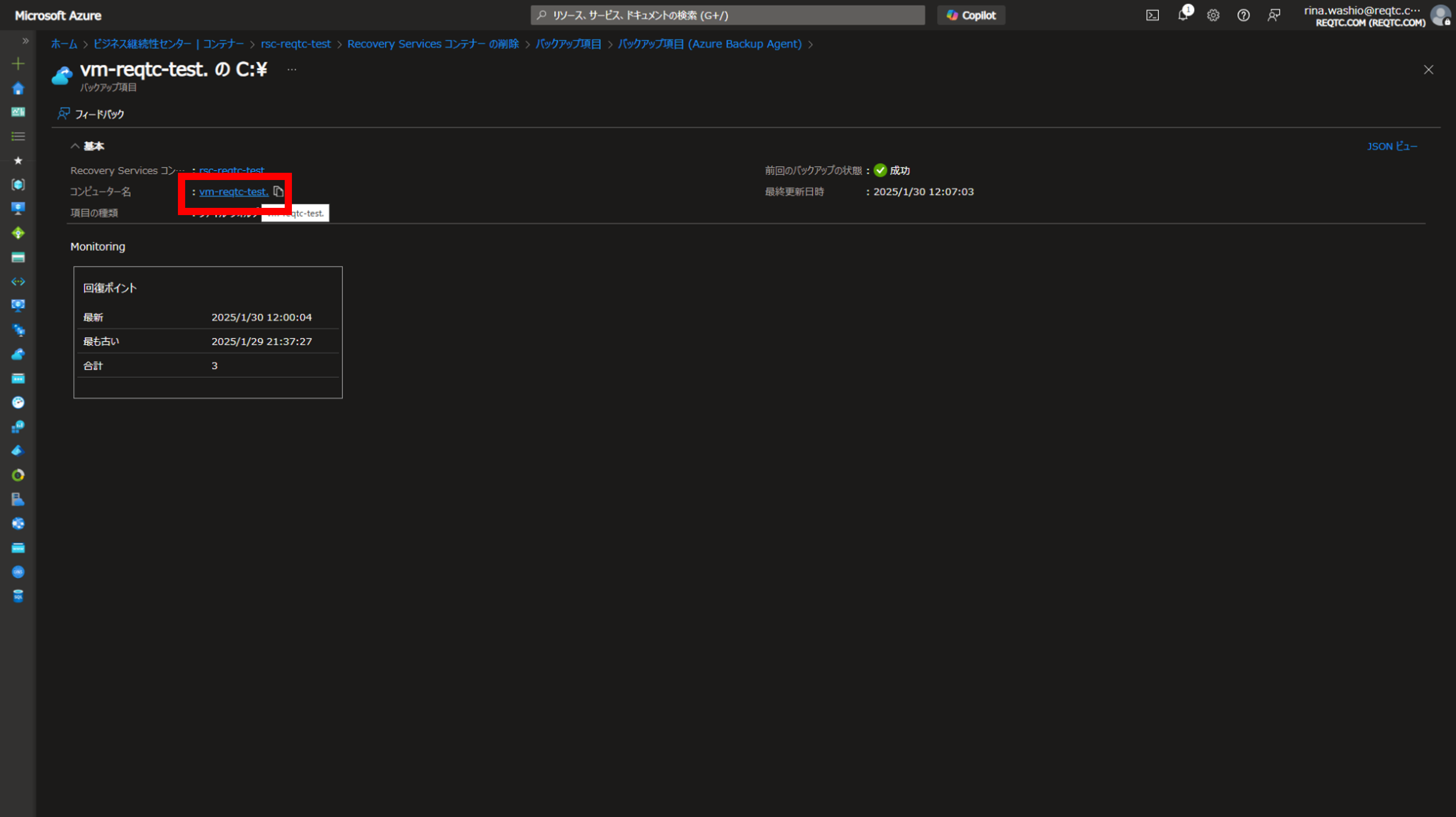
削除をクリックします。ここでバックアップアイテム(バックアップデータ)の削除を行えます。
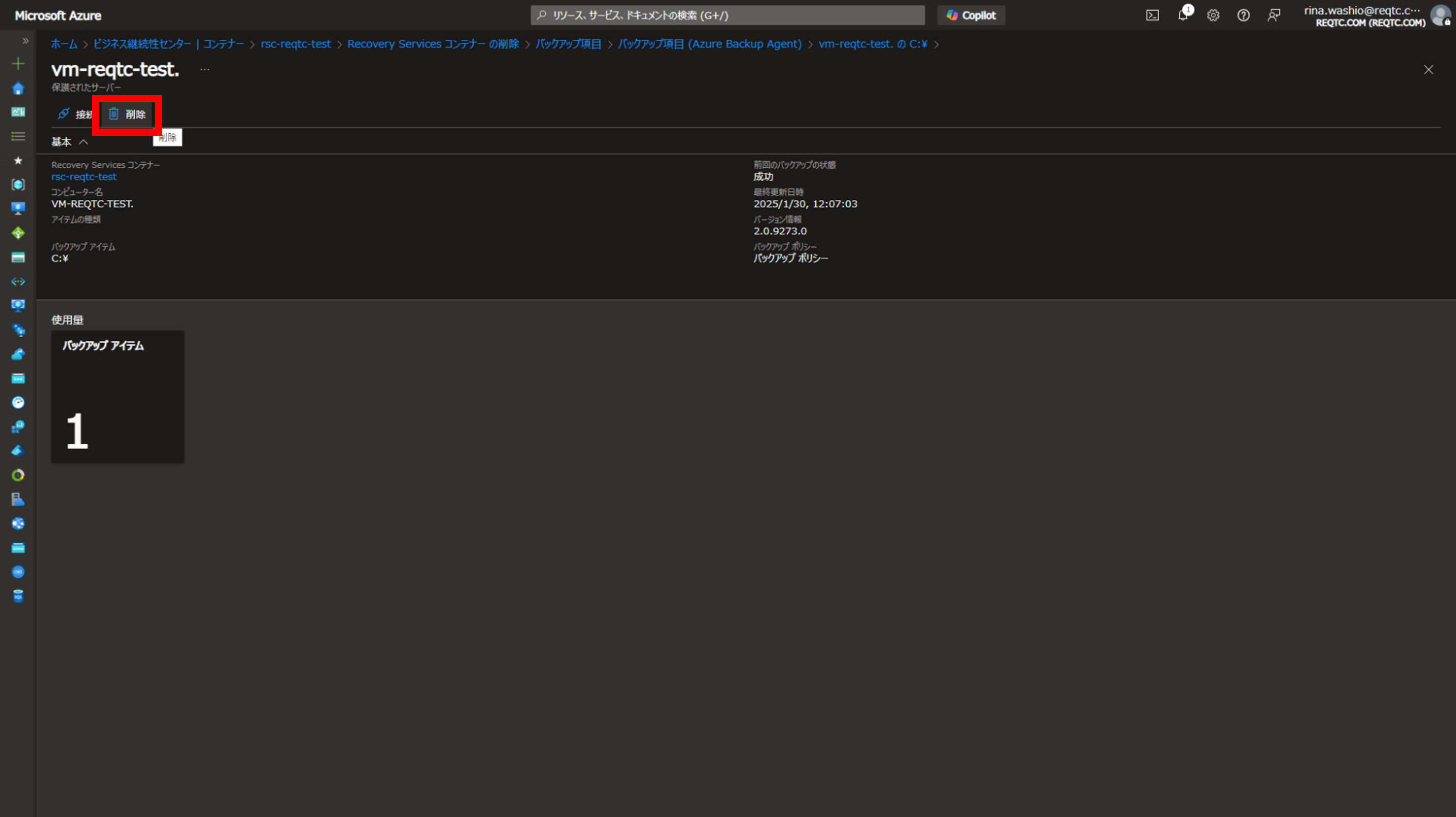
サーバー名、理由、適当なコメントを入力し、最後にチェックと入れて削除をクリックします。
これでバックアップは停止され、Recovery Service コンテナーに格納されたバックアップアイテムが削除されました。
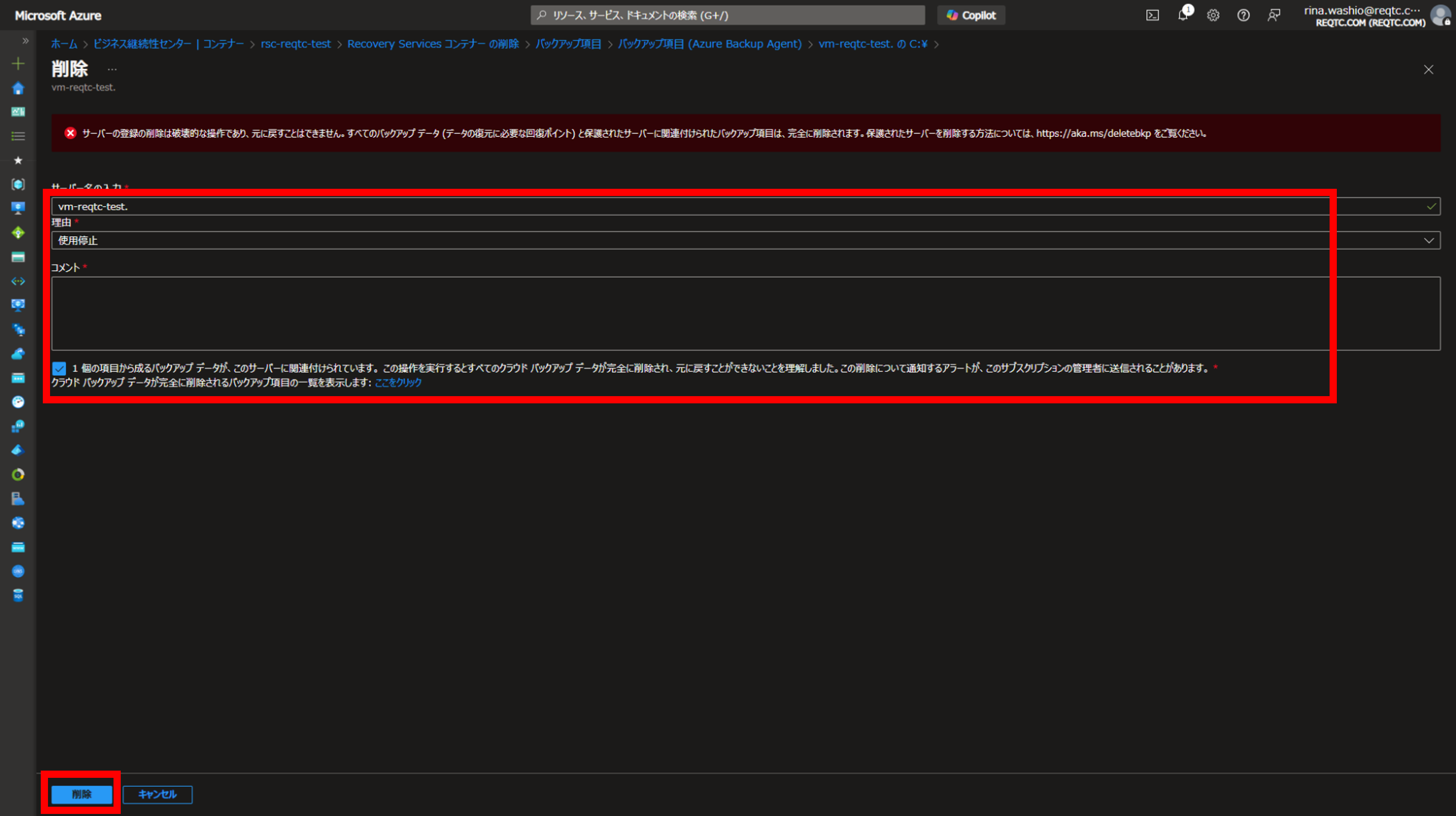
バックアップアイテムの削除が完了すると下記のような画面になります。削除完了ともに、メール通知されます。
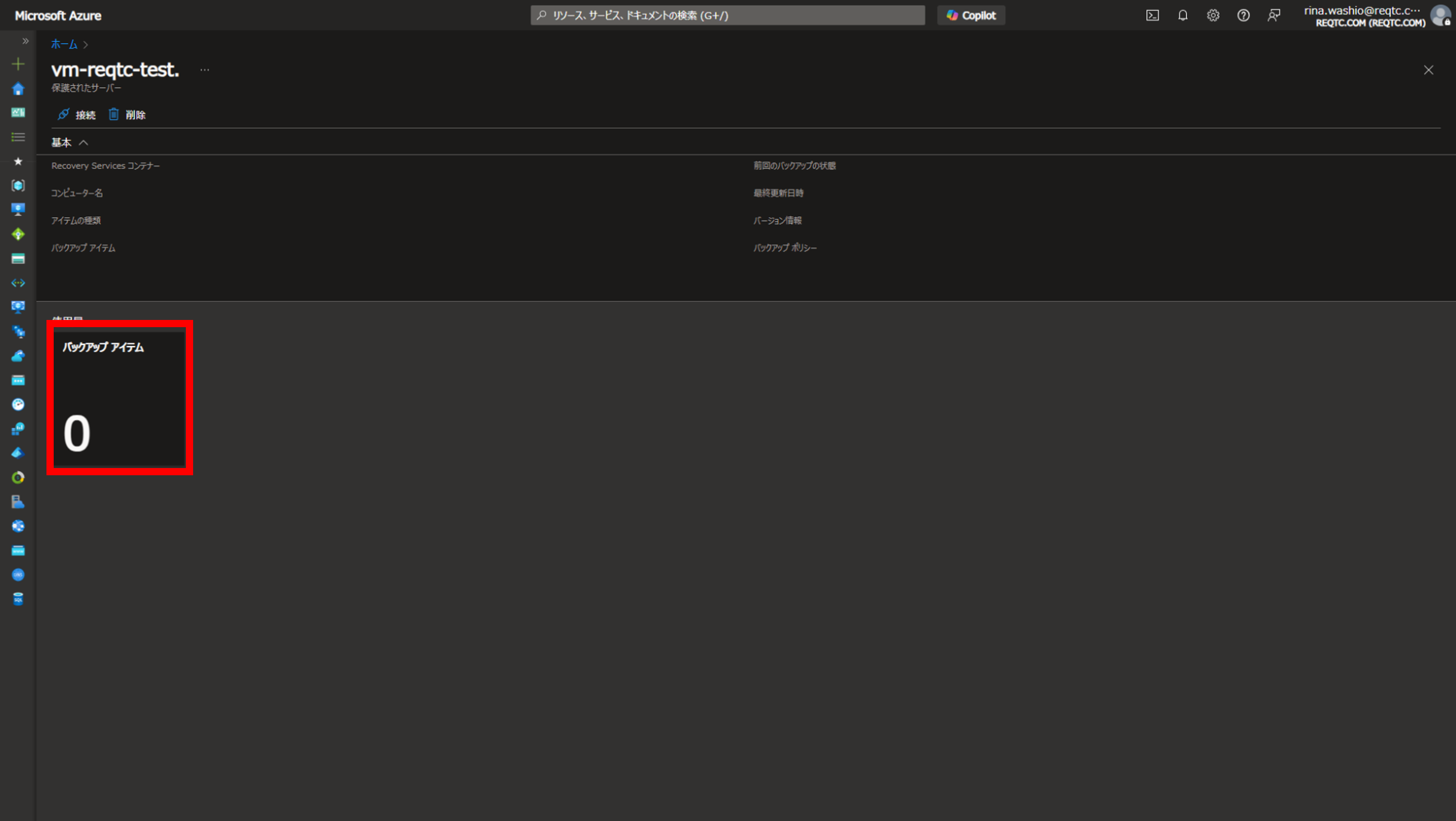
これでRecovery Service コンテナーを削除できる準備が整ったので、画面下のはいをクリックします。
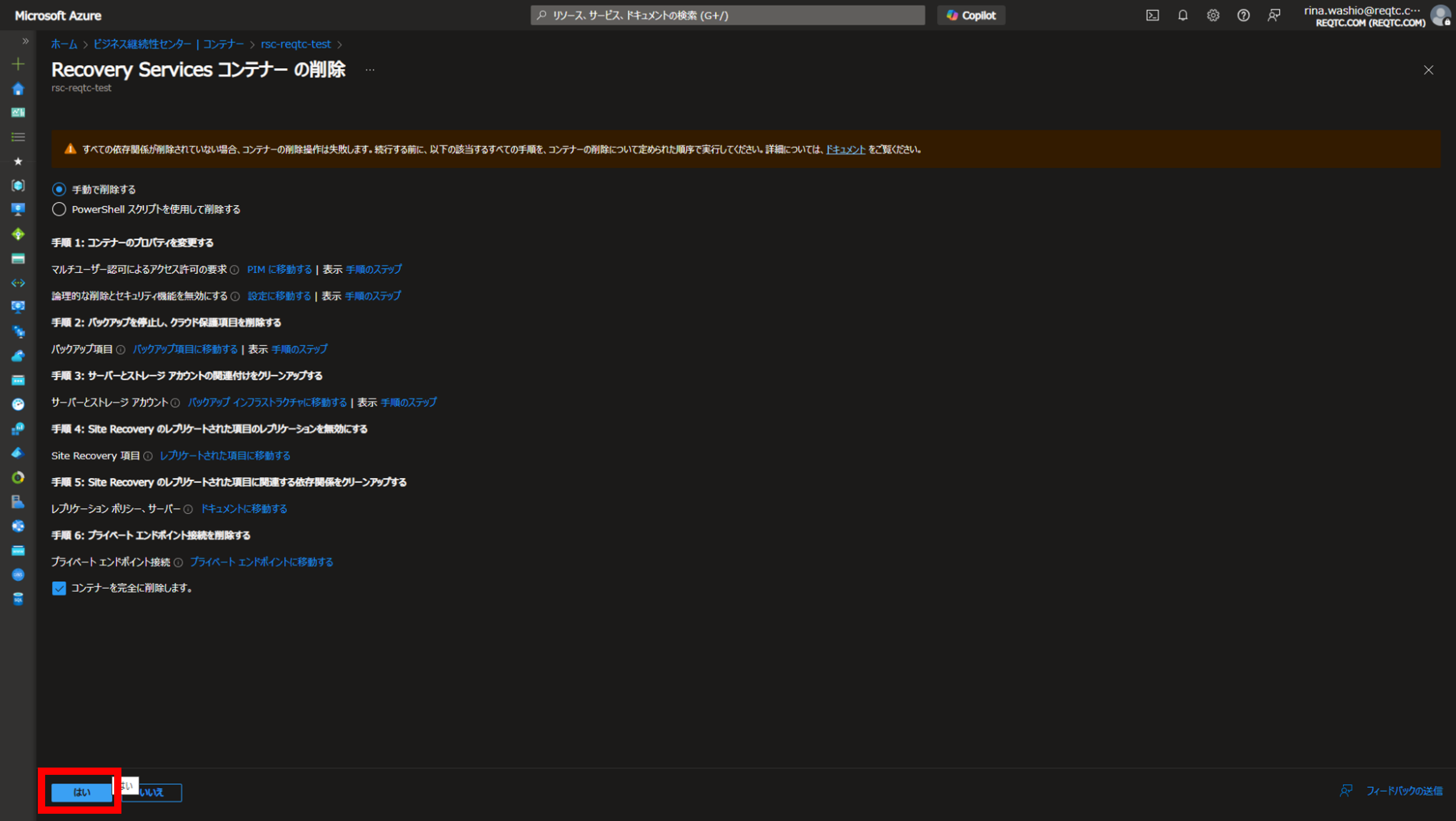
これでRecovery Service コンテナーの削除が完了しました。
上記の内容はバックアップデータを保管する場所を削除したので、オンプレミス側でバックアップの停止をしないとバックアップ失敗のエラーが発生します。
本記事では記載していませんが、エージェント(MARS)のバックアップポリシーの停止・削除を行う際は下記URLをご参照ください。Azureにバックアップデータは格納されないため、課金が発生することはありません。
MARS 管理コンソールからバックアップ アイテムを削除する
まとめ
以上がバックアップデータ、Recovery Service コンテナーの削除でした。作成方法含め、すべてGUIで設定できますので、ぜひやってみてください。